- A instalação do Java não foi concluída Código de erro: a mensagem 1603 é exibida ao instalar atualizações do Java no Windows 10.
- Instalar o software como administrador pode resolver os problemas de instalação. Tente instalar a versão mais recente do Java como administrador.
- Não há tantos erros de Java, mas se você encontrar outro, procure uma solução em nosso Seção Java.
- Existem muitos softwares de computador que podem criar problemas. Os problemas e soluções mais importantes serão encontrados em nosso Corrigir categoria de software para PC.

Este software irá reparar erros comuns de computador, protegê-lo contra perda de arquivos, malware, falha de hardware e otimizar seu PC para desempenho máximo. Corrija problemas do PC e remova vírus agora em 3 etapas fáceis:
- Baixar Restoro PC Repair Tool que vem com tecnologias patenteadas (patente disponível aqui).
- Clique Inicia escaneamento para encontrar problemas do Windows que podem estar causando problemas no PC.
- Clique Reparar tudo para corrigir problemas que afetam a segurança e o desempenho do seu computador
- Restoro foi baixado por 0 leitores este mês.
O Java erro 1603 é aquele que ocorre ocasionalmente durante a instalação de atualizações Java em Windows 10.
Quando isso erro ocorre, uma janela de mensagem de erro se abre informando, A instalação do Java não foi concluída. Código de erro: 1603.
A mensagem de erro destaca que sua atualização do Java não foi instalada. É assim que você pode corrigir o erro 1603 do Java quando essa mensagem de erro for exibida.
Como posso corrigir o erro 1603 do Windows 10 Java de 9 maneiras?
- Verifique se você está instalando a versão correta do Java para sua plataforma
- Instale o Java como administrador
- Desinstale a versão anterior do Java primeiro
- Desligue o software antivírus
- Feche o navegador e outro software executando Java
- Desativar conteúdo Java
- Abra o solucionador de problemas de instalação e desinstalação do programa
- Não instale o Java com o LogMeIn
- Remova o KB2918614 Windows Update
1. Verifique se você está instalando a versão correta do Java para sua plataforma
Primeiro, certifique-se de não instalar o Java de 64 bits em um sistema de 32 bits. Se estiver, provavelmente é por isso que o Java não instala.
Você pode selecionar o download do Windows x86 offline, que é a versão de 32 bits, de esta página. Você pode verificar se o seu sistema é de 32 ou 64 bits da seguinte maneira.
- Pressione o botão da barra de tarefas Cortana do Windows 10.
- Insira a palavra-chave ‘sistema’ na caixa de pesquisa.
- Em seguida, clique em Sobre o seu PC para abrir a janela diretamente abaixo.
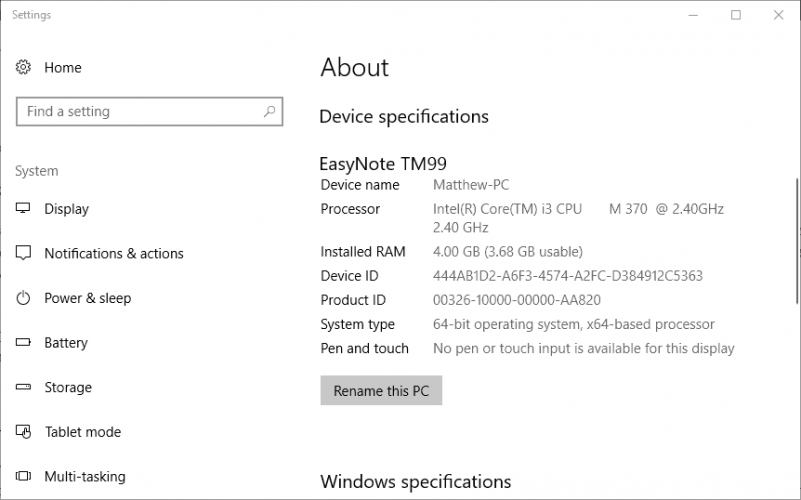
- Role para baixo até a especificação do tipo de sistema que informa se a plataforma é de 64 ou 32 bits.
Outra coisa a observar é se o Java SDK atualmente instalado é de 32 ou 64 bits.
Pode haver um conflito de 64 e 32 bits se você estiver tentando atualizar o Java com uma versão de 32 bits para substituir um Java SDK de 64 bits ou o contrário.
Portanto, instale uma versão do Java de 64 bits para substituir uma versão desatualizada de 64 bits ou atualize o Java de 32 bits com a versão de 32 bits mais recente.
2. Instale o Java como administrador
Instalar software como administrador pode resolver problemas de instalação. Portanto, tente instalar a versão mais recente do Java como administrador.
Para fazer isso, clique com o botão direito do mouse no instalador Java mais recente e selecione Executar como administrador para iniciar o assistente de configuração.
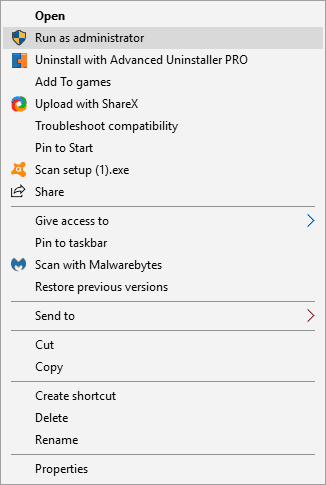
3. Desinstale a versão anterior do Java primeiro
Desinstalando o versão Java anterior primeiro garante que não haja conflitos de 32 ou 64 bits ao tentar instalar a versão mais recente.
Adicione um desinstalador de terceiros para o Windows com o qual você pode remover completamente o Java.
É assim que você pode desinstalar o Java com o freeware Advanced Uninstaller PRO 12 para Windows.
- aperte o Baixe Agora botão ligado esta página inicial para salvar o Advanced Uninstaller PRO 12 no Windows.
- Abra o assistente de configuração do Advanced Uninstaller PRO 12 para instalar o software.
- Abra o Desinstalador Avançado PRO 12, clique em Ferramentas Gerais e Desinstalar programas para abrir a janela diretamente abaixo.
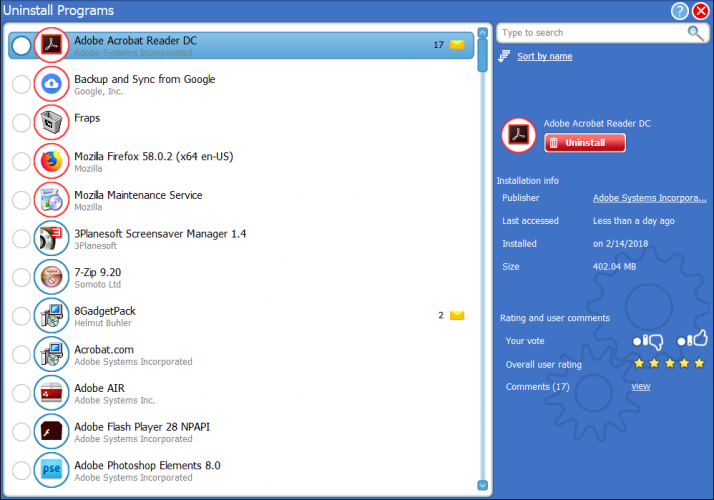
- Selecione Java e pressione o Desinstalar botão.
- Clique no Use o scanner que sobrou botão de opção na janela da caixa de diálogo mostrada diretamente abaixo.
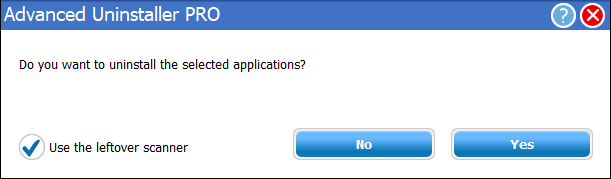
- aperte o sim botão para desinstalar o Java.
- Selecione todas as entradas de registro quando a janela de limpeza de desinstalação do aplicativo abrir e pressione o botão Próximo botão.
- Reinicie o Windows após desinstalar o Java.
- Instale a versão mais recente do Java com os instaladores offline do Windows de 32 ou 64 bits.
4. Desligue o software antivírus
O software antivírus pode estar bloqueando a implantação do Java.
Para garantir que não seja o caso, você pode desativar temporariamente muitos utilitários antivírus clicando com o botão direito do mouse nos ícones da bandeja do sistema e selecionando uma opção de desativação.
Como alternativa, remova temporariamente o software antivírus da inicialização do Windows e reinicie. É assim que você pode desativar os utilitários antivírus na guia Inicialização do Gerenciador de Tarefas.
- Para abrir o Gerenciador de Tarefas, clique com o botão direito na barra de tarefas e selecione Gerenciador de tarefas.
- Clique na guia Inicializar e selecione seu software antivírus.

- aperte o Desabilitar botão para excluir o software da inicialização.
- Instale o Java após reiniciar o Windows.
5. Feche o navegador e outro software executando Java
Sempre feche o software antes de instalar o Java. Pode haver programas executando Java quando você tenta instalar a versão mais recente.
Feche seu navegador após baixar o instalador Java. Feche todas as outras janelas do software na barra de tarefas.
Execute uma verificação do sistema para descobrir possíveis erros

Baixar Restoro
Ferramenta de reparo de PC

Clique Inicia escaneamento para encontrar problemas do Windows.

Clique Reparar tudo para corrigir problemas com tecnologias patenteadas.
Execute uma verificação do PC com a ferramenta de reparo Restoro para encontrar erros que causam problemas de segurança e lentidão. Após a verificação ser concluída, o processo de reparo substituirá os arquivos danificados por arquivos e componentes novos do Windows.
Além disso, verifique se a bandeja do sistema (área de notificação) inclui ícones de software de terceiros. Nesse caso, feche os programas incluídos na bandeja do sistema.

6. Desativar conteúdo Java
Fechar navegadores pode nem sempre ser suficiente. Desativar todo o conteúdo Java por meio do Painel de controle também está entre as melhores correções para o erro 1603 do Java.
Você pode desativar o conteúdo Java da seguinte maneira:
- Primeiro, pressione a tecla Windows + R atalho de teclado.
- Entre em ‘Painel de Controle’ em Executar e pressione Retornar para abrir a janela mostrada diretamente abaixo.
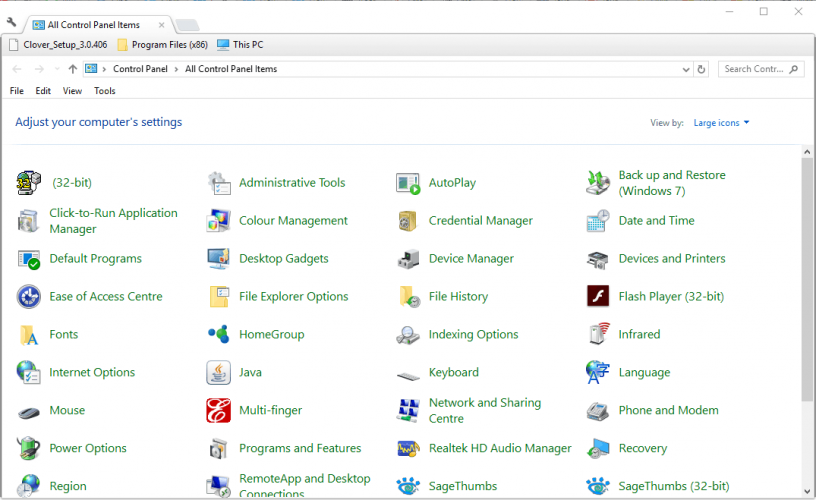
- Clique em Java para abrir seu painel de controle.
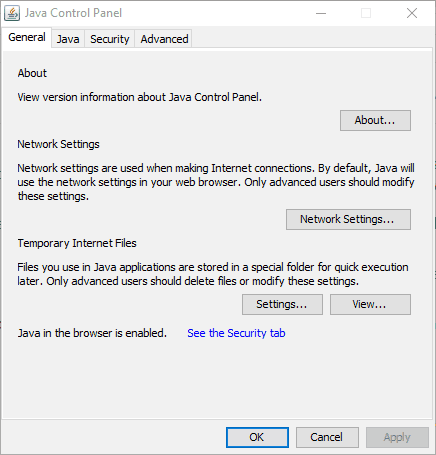
- Selecione a guia Segurança no Painel de controle Java.
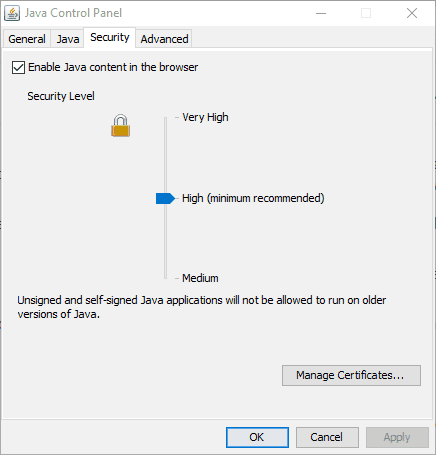
- Desmarque o Habilitar conteúdo Java no navegador opção se essa configuração for selecionada.
- Clique no Aplicar e OK botões para confirmar.
- Selecione os Habilitar conteúdo Java no navegador opção novamente após atualizar o Java.
7. Abra o solucionador de problemas de instalação e desinstalação do programa
Embora o Windows não inclua um solucionador de problemas de instalação de programas, você ainda pode baixar o solucionador de problemas de instalação e desinstalação de programas.
Esse solucionador de problemas pode resolver o erro Java 1603.
Você pode adicionar o solucionador de problemas ao Windows 10 clicando no Download botão ligado esta página da web.
Em seguida, abra a pasta em que salvou o instalador e clique em MicrosoftProgram_Install_and_Uninstall.meta.diagcab para abrir a janela mostrada no instantâneo diretamente abaixo.
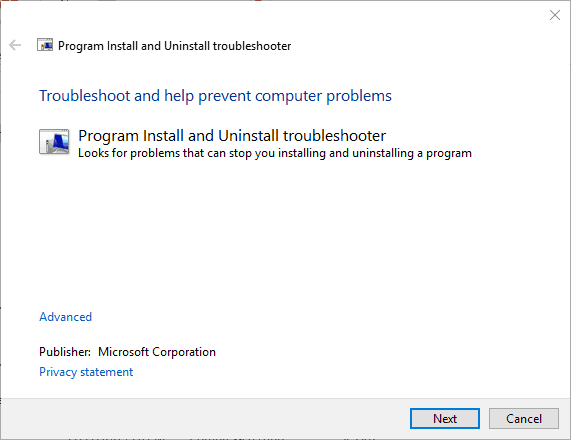
8. Não instale o Java com o LogMeIn
O erro Java 1603 ocorreu para usuários do LogMeIn ao tentar instalar o Java remotamente.
Os usuários do LogMeIn descobriram que o erro de instalação pode ser devido ao LogMeIn software de desktop remoto.
Portanto, se você estiver utilizando o LogMeIn ao instalar o Java, descarte esse software e instale o Java no PC sem software de desktop remoto.
Se você realmente precisa de um software de área de trabalho remota para instalar o Java, verifique algumas das alternativas ao LogMeIn.
9. Remova o KB2918614 Windows Update
- A remoção da atualização KB2918614 do Windows também pode corrigir o erro Java 1603. Para remover essa atualização, pressione a tecla Windows + tecla de atalho R.
- Digite ‘appwiz.cpl’ em Executar e clique no botão OK botão.

- Clique Ver atualizações instaladas à esquerda do Painel de controle para abrir uma lista de atualizações do Windows como no instantâneo diretamente abaixo.

- Digite a palavra-chave ‘KB2918614’ na caixa de pesquisa.
- Selecione a atualização KB2918614 e pressione o botão Desinstalar botão.
- Reinicie seu desktop ou laptop.
O Windows pode reinstalar a atualização KB2918614. Para garantir que isso não aconteça, verifique o Mostrar ou ocultar ferramenta de atualizações.
Clique Baixe o pacote de solução de problemas para mostrar ou ocultar atualizações agora sobre esta página para salvar essa ferramenta no Windows.
Em seguida, você pode instruir o Windows a não reinstalar o KB2918614 abrindo Mostrar ou ocultar atualizações, selecionando seu Ocultar atualizações opção e clicando na caixa de seleção KB2918614.

Essas são algumas resoluções que podem corrigir o erro 1603 do Java para que você possa atualizar o Java. Verificação de saída Este artigo para obter mais detalhes sobre a instalação do Java no Windows 10.
 Ainda está tendo problemas?Corrija-os com esta ferramenta:
Ainda está tendo problemas?Corrija-os com esta ferramenta:
- Baixe esta ferramenta de reparo de PC classificado como Ótimo no TrustPilot.com (o download começa nesta página).
- Clique Inicia escaneamento para encontrar problemas do Windows que podem estar causando problemas no PC.
- Clique Reparar tudo para corrigir problemas com tecnologias patenteadas (Desconto exclusivo para nossos leitores).
Restoro foi baixado por 0 leitores este mês.
perguntas frequentes
Experimente o pacote de instalação offline, desinstale qualquer instalação Java que não funcione e, em seguida, baixe o Java mais recente novamente.
O Erro 1603 é um erro do Windows que aparece durante a instalação se uma política de segurança foi ativada em seu computador. Se você está incomodado com a mensagem de atualização do Java disponível, aqui está o nosso guia sobre como consertar isso.
Você precisará encerrar o MSIEXEC.MSI no Gerenciador de Tarefas e, em seguida, tentar instalar o Java novamente. Se parecer muito complicado, corrija o erro 1618 com nosso guia completo.

![5 melhores softwares para abrir arquivos JAR [Windows 10 e Mac]](/f/a24c9ec8165319ee8a5e22ceef3c8c18.png?width=300&height=460)
